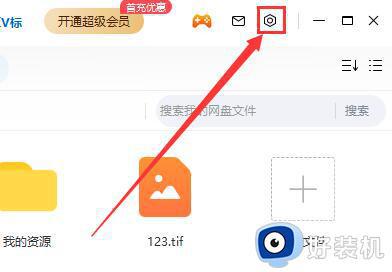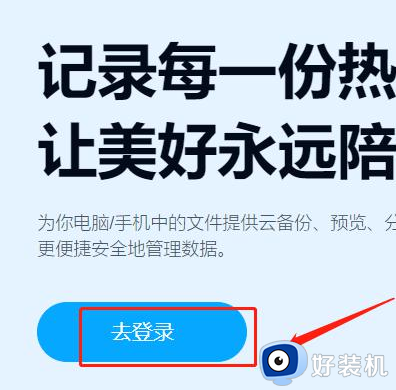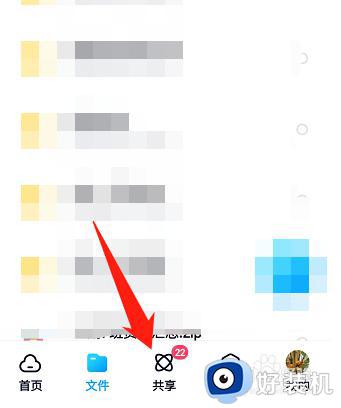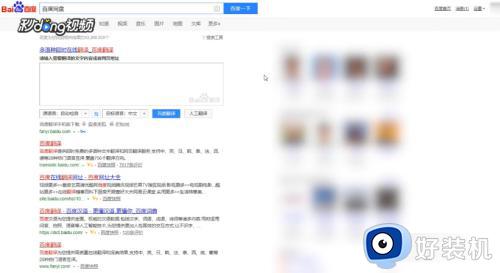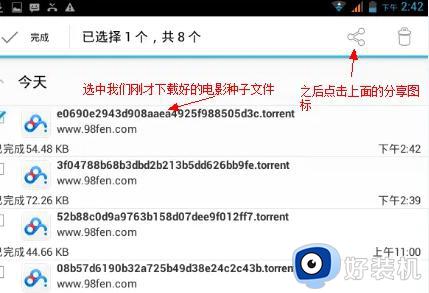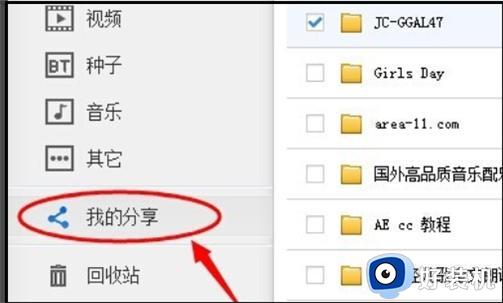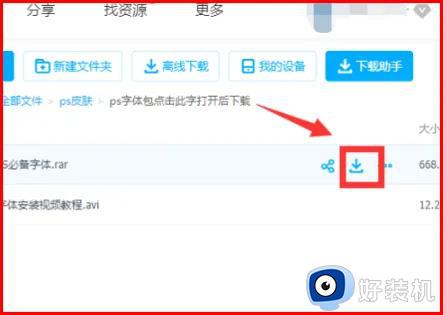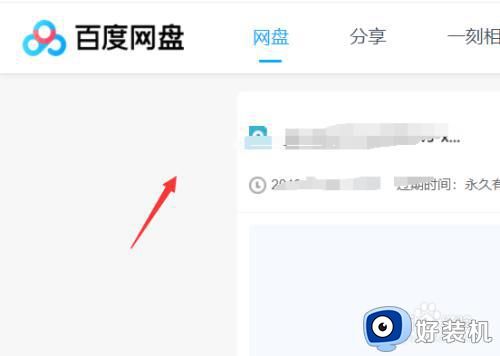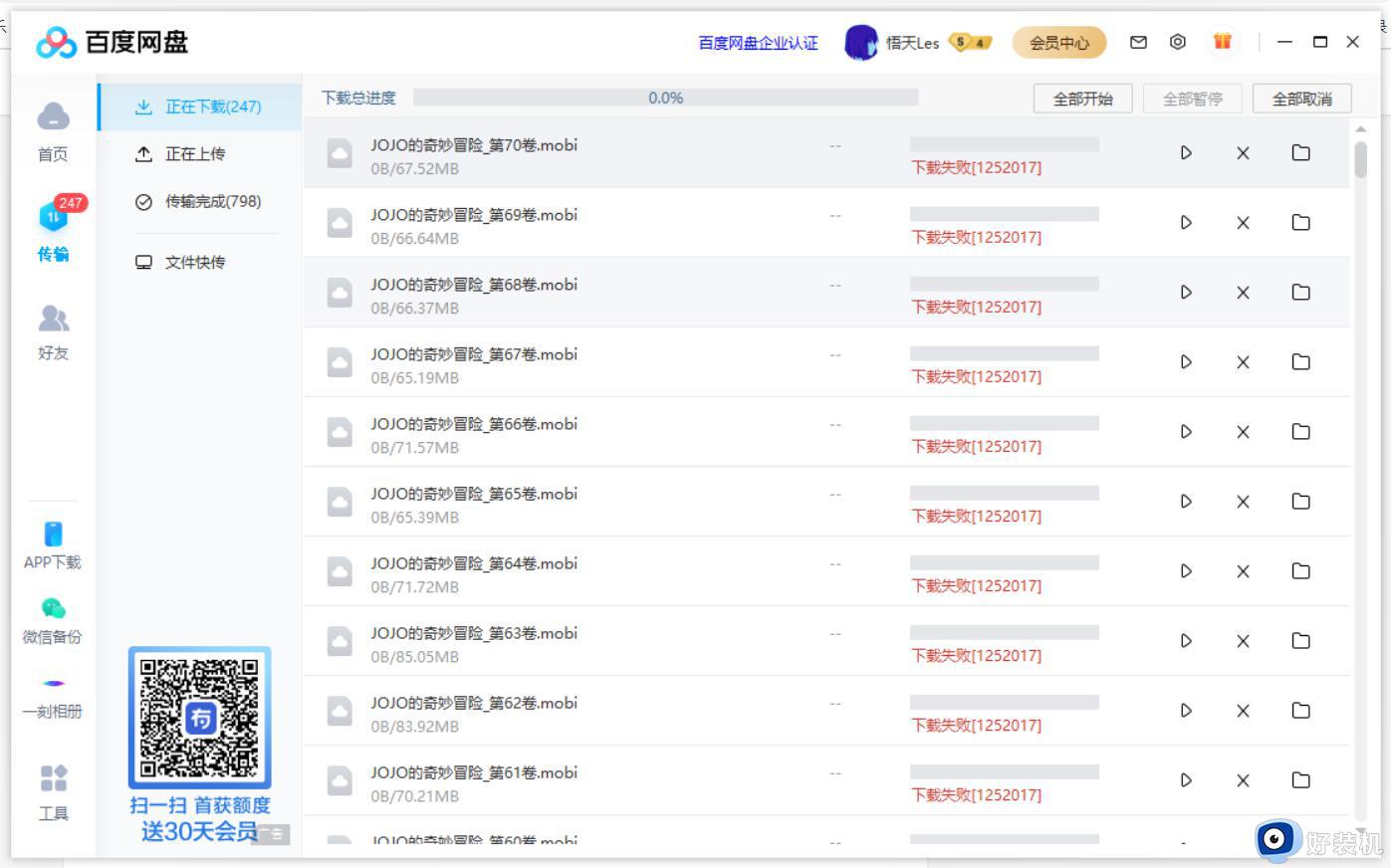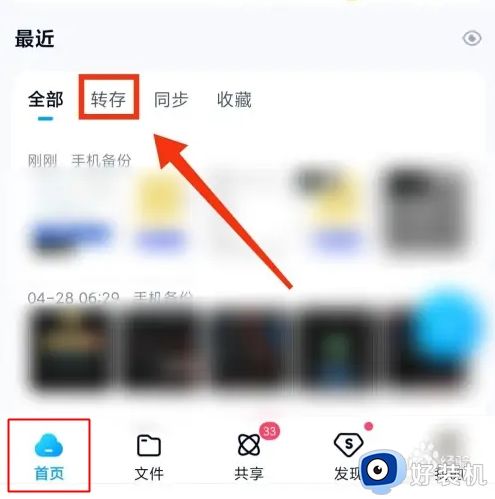百度网盘的文件怎么下载到电脑 百度网盘文件如何下载到电脑
时间:2024-05-15 17:44:58作者:huige
平时很多人都喜欢使用百度网盘来存储各种资料,也支持随时随地下载或者分享,但是近日有用户想知道百度网盘的文件怎么下载到电脑,其实操作方法并不会难,有一样需求的用户们抓紧跟随好装机小编一起来学习一下百度网盘文件下载到电脑的详细操作方法吧。
方法如下:
1、首先我们,打开百度搜索,输入百度网盘,进行下载安装。
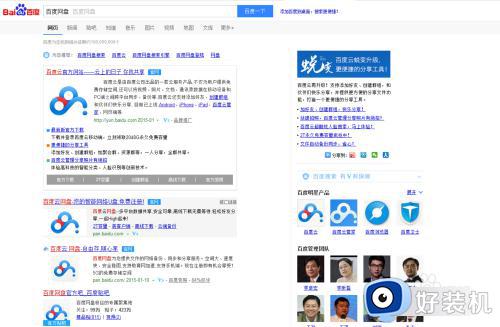
2、下载安装完成后,我们进入网盘资源搜索项目,寻找自己的资源。
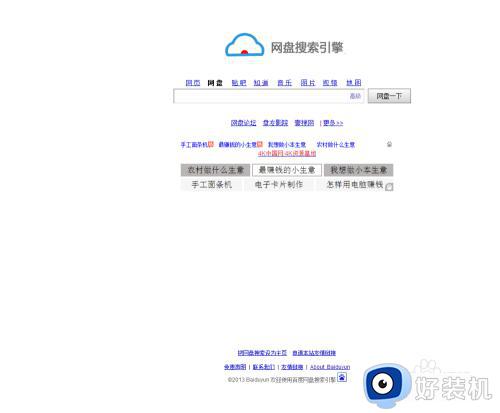
3、接着我们点击,右上角的登录选项,输入自己百度网盘的账号,密码进行登录。
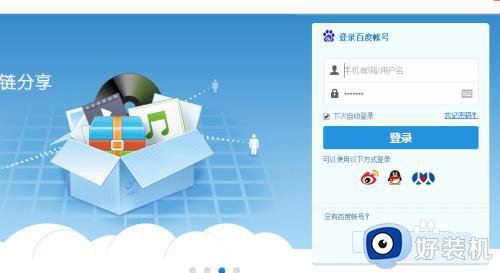
4、找到自己资源文件后,进入详细信息界面,点击保存文件。
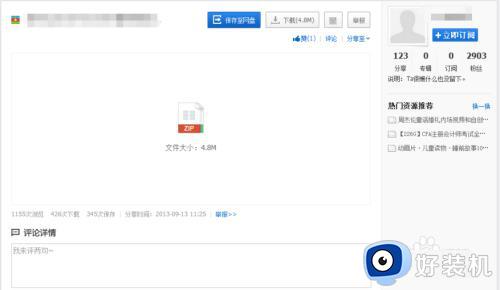
5、然后我们登录我们下载的百度网盘客户端,进行下载
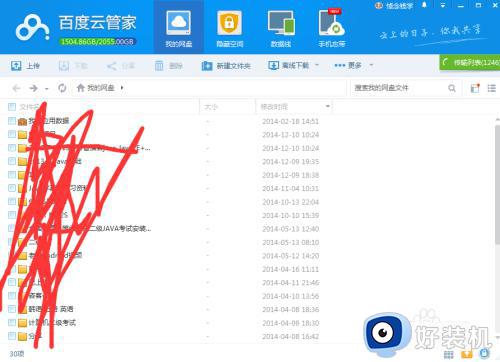
6、找到自己保存的文件,点击下载选项即可,此时我们点击下载任务可以看到,正在下载的文件。
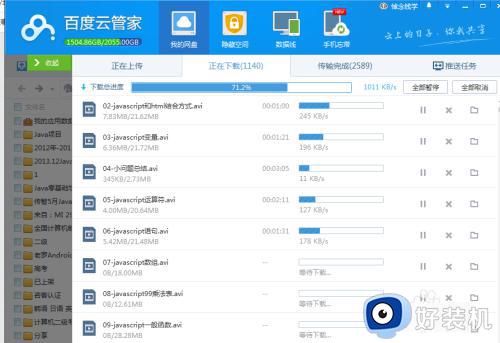
7、右键点击我们现在的文件,选择查看文件位置就可以在本地的磁盘中查看到我们百度网盘下载的文件信息了。
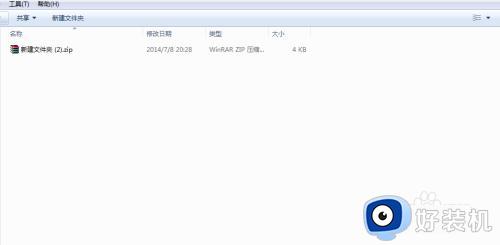
上述给大家介绍的就是百度网盘文件如何下载到电脑的详细内容,有一样需要的用户们可以参考上述方法来进行操作,希望能够帮助到大家。